Cara Mengatasi Masalah Destiny 2 yang Ngadat di Steam: Perbaikan Mudah
Cara Memperbaiki Destiny 2 yang Terus Crash di Steam Destiny 2 adalah game multipemain online populer yang telah mendapatkan banyak penggemar sejak …
Baca Artikel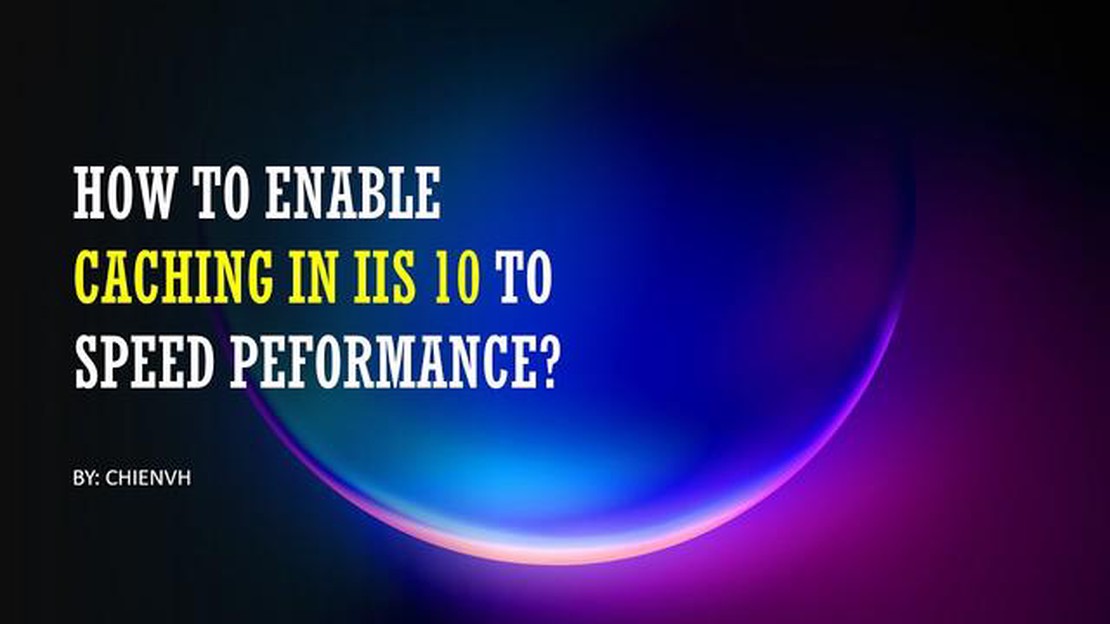
Performa server IIS (Internet Information Services) sangat penting untuk keberhasilan aplikasi web. Performa yang buruk dapat menyebabkan lambatnya pemuatan halaman, kehilangan pengunjung, dan berkurangnya kepuasan pengguna.
Pada artikel ini, kita akan melihat lima cara sederhana untuk membantu Anda meningkatkan kinerja IIS dan memastikan server Anda berjalan lebih efisien.
1. Mengoptimalkan pengaturan server: Periksa dan optimalkan pengaturan IIS sesuai kebutuhan aplikasi web Anda. Untuk melakukannya, Anda dapat menggunakan alat bantu seperti IIS Manager untuk mengubah pengaturan kumpulan aplikasi, ukuran buffer, dan pengaturan lain yang dapat memengaruhi kinerja.
2. Penskalaan server: Jika aplikasi web Anda menerima lalu lintas tinggi dan berjalan pada perangkat keras yang lebih tua, meng-hosting-nya di server yang kuat dapat membantu meningkatkan kinerja. Pertimbangkan untuk menskalakan server Anda menggunakan perangkat keras berkinerja lebih tinggi atau layanan cloud.
3. Batasi jumlah koneksi simultan: Menetapkan batas jumlah koneksi simultan ke server dapat membantu mengurangi beban IIS dan mempercepat pemrosesan permintaan. Sesuaikan pengaturan ini berdasarkan beban yang diijinkan pada server Anda.
4. Penyimpanan konten: Mengaktifkan penyimpanan konten statis seperti gambar, gaya, dan skrip dapat mempercepat pemuatan halaman. Gunakan mekanisme caching IIS atau plugin khusus untuk mengoptimalkan konten di server Anda.
5. Gunakan kompresi: Mengaktifkan kompresi respons HTTP dapat mengurangi jumlah data yang ditransmisikan dan mengurangi waktu muat halaman. Gunakan modul kompresi out-of-the-box IIS atau atur kompresi melalui konfigurasi server Anda.
Perhatikan bahwa setiap aplikasi web mungkin memerlukan pendekatan yang berbeda untuk pengoptimalan IIS. Pemantauan rutin dan pengujian performa dapat membantu Anda menentukan pengaturan optimal dan meningkatkan performa server Anda.
Salah satu aspek kunci dari kinerja server IIS adalah manajemen memori yang efektif. Konfigurasi atau penggunaan memori server yang tidak tepat dapat menyebabkan penurunan kinerja, penundaan, dan bahkan kerusakan.
Berikut adalah beberapa panduan untuk manajemen memori server IIS yang efektif:
Manajemen memori server IIS yang efisien dapat mengoptimalkan kinerja aplikasi web dan meningkatkan daya tanggap server. Gunakan rekomendasi di atas untuk membuat server IIS Anda berjalan lebih efisien.
Penggunaan memori yang optimal adalah salah satu faktor terpenting yang mempengaruhi kinerja IIS (Internet Information Services). Pada bagian ini, kita akan melihat beberapa cara sederhana untuk mengoptimalkan penggunaan memori pada IIS untuk membantu meningkatkan performa server Anda.
Di IIS, Anda dapat menetapkan batas jumlah memori yang digunakan setiap aplikasi. Hal ini akan mencegah satu aplikasi menggunakan terlalu banyak memori dan mempengaruhi aplikasi lainnya di server. 2. Gunakan mekanisme pelambatan
IIS memiliki mekanisme pelambatan bawaan yang memungkinkan Anda untuk membatasi jumlah permintaan simultan yang dapat diproses oleh server. Ini akan membantu mengalokasikan sumber daya memori secara lebih efisien di antara permintaan yang aktif dan mencegah kehabisan memori karena banyaknya permintaan yang bersamaan. 3. Mengaktifkan pemadatan memori
Pemadatan memori adalah proses yang membebaskan fragmen memori yang tidak terpakai dan memadatkan objek dalam memori. Mengaktifkan fitur ini akan mengurangi konsumsi memori server dan fragmentasi memori. 4. Gunakan caching.
Caching adalah proses penyimpanan data dalam memori untuk akses cepat. Menggunakan caching di IIS memungkinkan Anda untuk mengurangi beban server, karena data yang diperlukan untuk memproses permintaan sudah tersimpan di memori dan tersedia secara langsung, melewati proses mendapatkan data dari sumber aslinya. 5. Gunakan versi IIS 64-bit*.
Jika server Anda mengizinkannya, disarankan untuk menggunakan IIS versi 64-bit. IIS versi 64-bit memiliki dukungan yang lebih baik untuk memori dalam jumlah besar dan memungkinkan aplikasi menggunakan lebih banyak memori, yang dapat memberikan dampak positif pada kinerja.
Dengan penyesuaian dan pengoptimalan sederhana, Anda bisa memanfaatkan sumber daya memori yang tersedia di IIS secara efisien, yang akan membantu meningkatkan performa server Anda dan menyediakan penanganan permintaan yang lebih cepat dan responsif.
Baca Juga: Age of empires 2: edisi definitif - unduh game baru di sini!
Kumpulan aplikasi adalah salah satu elemen kunci konfigurasi IIS, dan menyesuaikan pengaturannya dapat memberikan dampak yang signifikan terhadap kinerja sistem. Application pool berisi aplikasi web yang berjalan secara bersamaan dan mendistribusikan beban di antara mereka.
Berikut ini adalah beberapa rekomendasi untuk membantu Anda mengoptimalkan kumpulan aplikasi dan meningkatkan kinerja IIS:
Mengonfigurasi kumpulan aplikasi dapat memakan waktu lama dan membutuhkan pengujian yang cermat. Namun, panduan sederhana ini akan membantu Anda meningkatkan performa IIS dan memastikan server web Anda lebih stabil.
Mengoptimalkan kinerja jaringan dan kecepatan IIS sangat penting untuk memastikan kinerja tinggi dan respons server yang cepat. Beberapa panduan sederhana dapat membantu meningkatkan kinerja server dan mengurangi waktu muat halaman.
Baca Juga: Panduan Pemecahan Masalah: Memperbaiki Masalah Gmail Tidak Bisa Melampirkan File
Salah satu cara untuk mengurangi ukuran data yang ditransfer dan mempercepat pemuatannya adalah dengan menggunakan kompresi. Di IIS, Anda dapat mengaktifkan kompresi data sebelum mengirimkannya ke klien, yang akan mengurangi waktu transmisi dan meningkatkan kinerja.
Caching memungkinkan Anda untuk menyimpan salinan sumber daya di server atau di node perantara jaringan, untuk akses cepat ke sumber daya tersebut di kemudian hari. Penggunaan caching yang benar akan mengurangi waktu pemuatan halaman dan beban server.
Gambar dapat memakan banyak data dan memperlambat pemuatan halaman. Untuk mengoptimalkan gambar, Anda dapat menggunakan kompresi JPEG atau PNG, dan mengatur ukuran gambar agar sesuai dengan ukuran gambar yang ditampilkan pada halaman.
Buffering memungkinkan Anda menyimpan data sementara di server atau di klien untuk transmisi yang lebih efisien. Mengonfigurasi buffering di IIS dapat membantu mempercepat pertukaran data antara server dan klien.
DNS (Domain Name System) menerjemahkan nama domain menjadi alamat IP untuk server. Anda bisa menggunakan cache DNS untuk mengoptimalkan performa DNS dengan mengurangi waktu yang dibutuhkan untuk menyelesaikan nama-nama server.
Penerapan rekomendasi ini akan membantu meningkatkan performa server IIS, mempercepat pemuatan halaman, dan mengurangi beban pada jaringan.
Salah satu cara untuk meningkatkan performa server web IIS (Internet Information Services) adalah dengan mengonfigurasi kompresi untuk respons HTTP. Kompresi mengurangi ukuran data yang dikirim ke klien, yang membuat halaman web dimuat lebih cepat dan mengurangi penggunaan lalu lintas jaringan.
Untuk mengonfigurasi kompresi untuk respons HTTP di IIS, lakukan langkah-langkah berikut:
Setelah mengonfigurasi kompresi untuk respons HTTP, IIS akan secara otomatis memampatkan data yang dikirimkan ke klien tergantung pada parameter yang ditentukan. Ini akan meningkatkan kecepatan memuat halaman web dan mengurangi penggunaan lalu lintas jaringan.
Selain itu, disarankan untuk memeriksa apakah browser klien mendukung kompresi respons HTTP. Sebagian besar browser modern mendukung fungsionalitas ini, tetapi masih lebih baik untuk memastikannya diaktifkan.
Ada 5 cara utama untuk meningkatkan performa IIS: menggunakan caching, mengatur kompresi data, mengoptimalkan database, mengoptimalkan kode, serta menganalisis dan menghilangkan bottleneck.
Caching dapat mempercepat pemrosesan kueri karena IIS akan memberikan hasil dari cache alih-alih melakukan operasi yang mahal. Untuk menggunakan caching, Anda harus mengonfigurasi aturan caching untuk berbagai jenis konten.
Kompresi data mengurangi ukuran data yang ditransfer antara server dan klien, yang meningkatkan kecepatan transfer. Untuk mengonfigurasi kompresi data di IIS, buat perubahan pada file konfigurasi atau gunakan alat bantu manajemen IIS.
Berbagai metode dapat digunakan untuk mengoptimalkan database seperti membuat indeks, meningkatkan struktur tabel, mengoptimalkan kueri SQL, dan banyak lagi. Sebelum melakukan optimasi, Anda perlu menganalisis performa database dan menemukan bottleneck untuk perbaikan.
Untuk menghilangkan bottleneck, Anda perlu menganalisis kinerja server, mengidentifikasi bottleneck, dan mengambil tindakan yang tepat. Hal ini mungkin termasuk meningkatkan kekuatan pemrosesan server, mengoptimalkan kode, memasang jaringan yang lebih cepat, dan tindakan lainnya.
Ya, ada beberapa cara untuk meningkatkan performa IIS tanpa mengubah kode aplikasi web. Misalnya, Anda dapat mengonfigurasi cache file statis untuk mengurangi jumlah permintaan ke server. Anda juga bisa menggunakan kompresi untuk mengurangi ukuran data yang ditransfer. Selain itu, Anda dapat mengonfigurasi penyeimbangan beban untuk mendistribusikan permintaan di beberapa server. Semua metode ini dapat meningkatkan kinerja IIS tanpa mengubah kode aplikasi web Anda.
Untuk mengonfigurasi caching file statis di IIS, Anda perlu membuka jendela “IIS Service Manager”, pilih situs yang diinginkan dan buka bagian “Configuration”. Kemudian Anda perlu menambahkan modul baru “Caching file statis” dan mengkonfigurasi parameternya. Secara khusus, Anda dapat menentukan file mana yang akan di-cache, berapa lama untuk menyimpan salinan file dalam cache dan header cache apa yang akan dikirim ke klien. Setelah mengkonfigurasi caching file statis, IIS akan menyimpan salinan file-file ini di memori atau di disk, yang akan mempercepat pengirimannya ke klien.
Cara Memperbaiki Destiny 2 yang Terus Crash di Steam Destiny 2 adalah game multipemain online populer yang telah mendapatkan banyak penggemar sejak …
Baca ArtikelMicrosoft telah meluncurkan duo permukaan layar ganda yang menjalankan Android. Microsoft mengumumkan pengembangan barunya - smartphone layar ganda …
Baca ArtikelPerbaikan Samsung Galaxy Note 3 Untuk Aplikasi Macet, Macet, Kesalahan Pengunduhan Di Google Play Store (Bagian 3) Selamat datang di bagian ketiga …
Baca Artikel10 aplikasi penjelajahan pribadi Instagram yang berfungsi Instagram adalah salah satu jejaring sosial paling populer untuk berbagi foto dan video. …
Baca ArtikelCara memblokir aplikasi di ponsel Android. Terkadang Anda mungkin perlu membatasi akses ke aplikasi tertentu di ponsel Android Anda. Hal ini dapat …
Baca ArtikelPanggilan tugas menembak kapal 24/7 pengiriman dan pengiriman. Call of Duty: Modern Warfare memperkenalkan mode permainan baru yang disebut Shoot the …
Baca Artikel